Designer的预览模式下不允许对报表进行任何修改和调整。
- 单击Close Preview选项卡中的Close Print Preview按钮,从预览模式切换到设计模式,并开始进行修改。
- 主窗口的右侧窗口将从查看模式切换到设计模式,在该窗口中将会显示报表中包含的控制器和字段信息。
修改报表:
在本示例中,我们将调整Group Header区域以及某个字段的大小范围,并且设置其中一个字段的内容格式。要达到这一目标,请完成以下步骤:
- 如下图所示,调整Group Header部分,选中Group Header的边框,移动鼠标将边框拖拽到合适的位置。
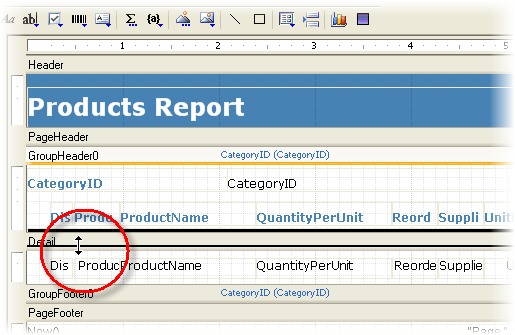
- 用鼠标拖动字段的边角,使其适应字段长度
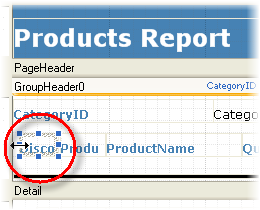
 |
提示:在属性设置窗口中将Appearance.WordWrap属性设置为True,可以使字段显示区域自动适应字段长度。 |
- 在Detail区域的单位下拉菜单中,选择UnitPriceCtl项
- 在属性设置窗口,将字段的Apperance.Format属性设置为Currency
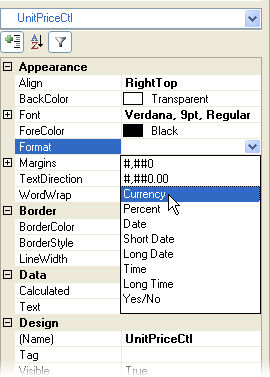
- 单击Preview按钮,切换到预览模式,查看你的修改。
- 单击Close Preview 选项卡中的Close Print Preview按钮关闭预览页面,并切换到设计视图
- 单击Application按钮,在菜单中选择Save As选项
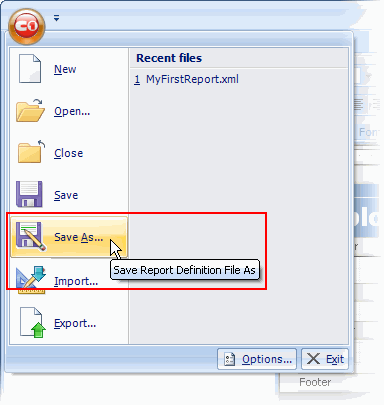
- 在Save Report Definition File对话框中的文件名一栏输入ProductsReport.xml。然后将文件保存并记住保存的位置,供后面使用。
- 关闭Designer,回到你在Visual Studio下的.NET项目。
你已经成功地创建了一个自定义报表文件,接下来,你将在C1Report组件中加载这个报表。